今天小编就带大家来共同学习win8系统apache服务启动失败解决方法?希望可以帮助到有需要的小伙伴哦,下面就是详细完整的操作步骤。
win8系统apache服务启动失败解决方法

1、首先,打开浏览器,在其中输入localhost按回车,如果出现如下图所示的页面,则继续。如果出现响应,则很有可能是您的其它服务器还开着,如IIS,需要先关闭这些服务器。因为这些服务器会占用计算机的80端口。Win8.1关闭IIS可能会有bug,具体的操作步骤不在这里赘述,如果遇到该问题,请自行百度搜索。如图所示:

2、然后,找到Apache服务器的安装目录,一般都会出现在Apache Software FoundationApache2.2中,打开其中的bin目录。bin目录为可执行文件的目录。如图所示:
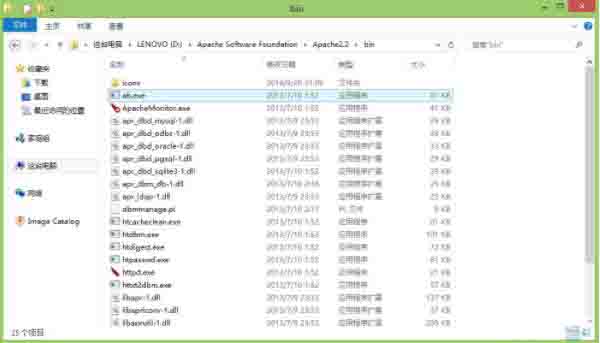
3、在bin目录中找到httpd.exe命令,启动cmd,即命令行,使用管理员身份运行,cd至该bin目录下。如图所示:
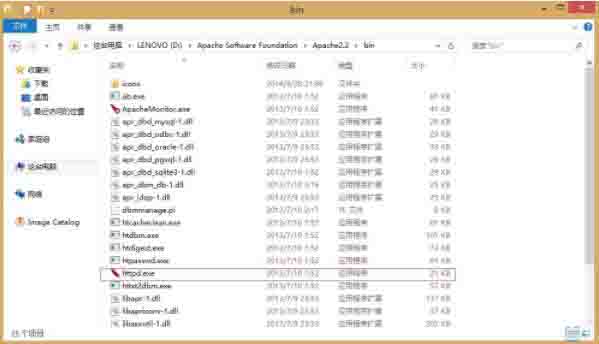
4、使用cmd执行如下命令进行服务的安装:httpd.exe -k install -n Apache2.2.其中Apache2.2是所要安装的服务的名称。如图所示:
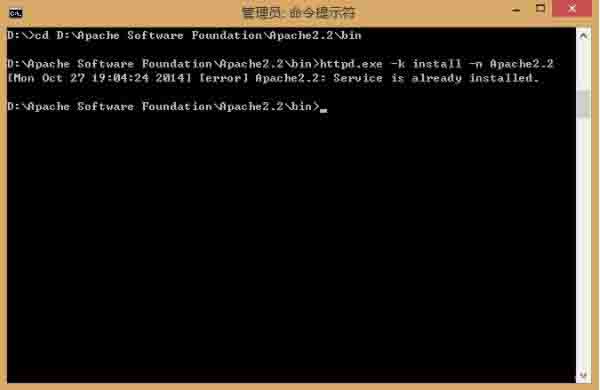
5、安装完成后,使用命令net start Apache2.2来启动刚才所安装的服务。如果不习惯使用命令,可以打开服务列表,然后手动启动该服务。如图所示:
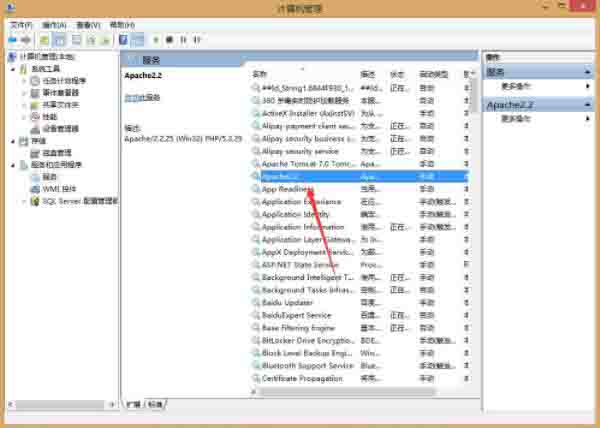
以上就是小编给大家带来的全部内容,大家都学会了吗?




